

用紙トレイには、プリント ジョブに必要な用紙が含まれています。装置のデフォルト設定には、4 つの用紙トレイを使用した用紙モジュールが 1 つ含まれています。
2 つのカセットにはそれぞれ 600 枚収納できます。
2 つのバルクトレイにはそれぞれ 1,700 枚(オプションのデュアル用紙トレイを取り付けている場合は、A4/レター用紙をそれぞれ 3,400 枚)収納できます。
デュオ・ペーパートレイキットについては、担当サービスまでご連絡ください。
これに 1 つまたは 2 つの用紙モジュールを追加することもできます。その場合、用紙トレイの合計数は、それぞれ 8 または 12 に拡張されます。用紙トレイの容量と対応用紙サイズの詳細については、このマニュアルの仕様に関する章を参照してください。
Flex-XL PIM 用紙入力モジュールを取り付けることもできます。この用紙モジュールでは、2 つのバルクトレイが Flex-XL トレイに置き換えられています。Flex-XL トレイには、用紙サイズが 350 mm x 500 mm までの用紙を入れることができます。Flex-XL PIM を標準用紙モジュールの代わりに、または標準用紙モジュールと組み合わせて取り付けることができます。最大で 3 個の用紙モジュールを取り付けることができます。Flex-XL PIM の詳細については、担当セールスまでご連絡ください。「Flex-XL 用紙入力モジュール」も参照してください。
このセクションでは、各用紙モジュールのコントロール パネルについて説明します。
用紙モジュールのコントロール パネルを使用して、用紙トレイを開き、用紙をセットすることができます。 しかし、用紙トレイを開き、用紙を割り当てるには、「[スケジュール] 」ビューを使用する方法をお勧めします。 また、「[トレイ] 」ビューを使用して、用紙トレイを開いたり、用紙を割り当てることもできます (「用紙トレイへの用紙の割り当て」を参照)。
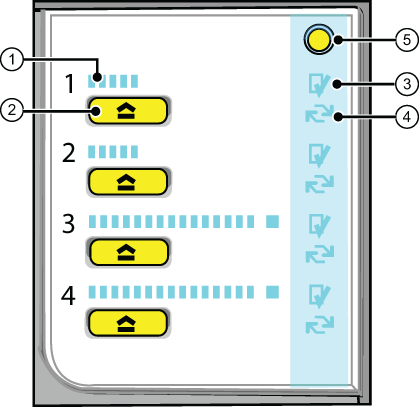 用紙モジュールのコントロール パネル
用紙モジュールのコントロール パネル各用紙モジュールには、上部の用紙トレイの横にコントロール パネルがあります。コントロール パネルには、4 つの用紙トレイに対応する 4 つのセクションがあります。各セクションには、対応する用紙トレイの現在の残量が表示されます。コントロール パネルでは、用紙トレイに用紙が割り当てられているかどうかも表示されます。次の表は、コントロール パネルの構成の説明です。
|
番号 |
説明 |
|---|---|
|
1 |
LED は、対応する用紙トレイ内にある用紙の現在の量を示しています。点灯している各 LED は、約 100 枚(80 g/m2 または 20 lb Bond を基準)を示しています。 |
|
2 |
ボタンを押して対応する用紙トレイを開きます。一度に開くことができる用紙トレイは 1 つだけです。 |
|
3 |
チェックマークが緑の場合、用紙トレイ内の用紙は定義済みの用紙です。用紙トレイにどの用紙が入っているかは、システムによって把握されます。 |
|
4 |
矢印が赤の場合、用紙トレイ内の用紙は定義されていない用紙です。用紙トレイにどの用紙が入っているかは、システムによって把握されません。操作パネルの [トレイ] ビューには、用紙トレイに用紙が割り当てられていないことが示されています。 |
|
5 |
[指定なし] ボタンこのボタンは、用紙を入れたばかりの用紙トレイに適用されます。 [指定なし] ボタンを押すと、操作パネルで最初に用紙種類を定義していなくても、新しい用紙種類を用紙トレイにセットすることができます。このようにすることで、操作パネルで用紙を適切に定義する前に、プリンターが、この用紙トレイの用紙を誤って使用することはなくなります。後で操作パネルの [トレイ] ビューで用紙種類を定義することができます(「用紙を用紙トレイに割り当てる」を参照)。 必ず用紙トレイを開いた状態で [指定なし] ボタンを押してください。 |